- 1蜻蜓大脑算法速度超快,AI科学家:拿来吧你
- 2超详细!图论最短路算法与极简c++代码(配题目)_给定一个 n 个点 m 条边的有向图,图中可能存在重边和自环,所有边权均为非负值。
- 3Spring Boot 实现文件上传(多文件、扩展参数等)
- 4【毕设级项目】基于嵌入式的智能家居控制板(完整工程资料源码)
- 5搭建鸿蒙物联网IOT平台-4-数据传输并控制设备
- 6Android知识点原理总结_android基础原理相关知识
- 7什么是联邦学习
- 8腾讯云 Serverless 云函数并发管理能力解读_serverless 并发
- 9fastText的基本原理及参数_fasttext参数
- 10最新综述:推荐系统的Bias问题和Debias方法
arcgis利用Model Builder构建器进行批量处理数据_arcgis怎么用模型构建器批量处理
赞
踩
主要记录利用Model Builder构建器批量处理数据的过程及遇到的问题。
一、批量实现split line at vertices功能
1.打开Mode Builder
打开Mode Builder(Geoprocessing – Mode Builder),确定所需工具,如我这里用到Split Line At Vertices工具,可以通过搜索工具找到该工具。
2.插入要素类迭代器
(1)选择迭代器
这里我选择要素类
(2)直接从工具箱中将split line at vertices工具拖进去。
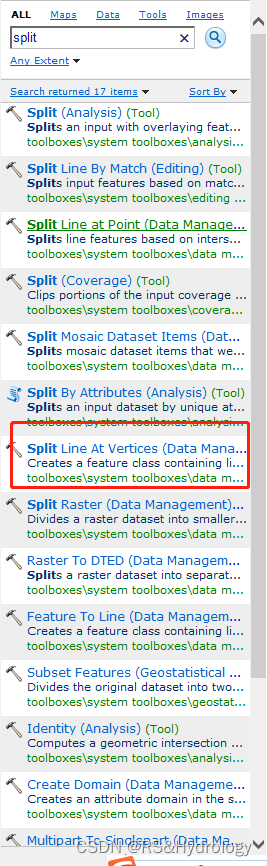
(3)利用连接工具将迭代中的输出和后面工具连接

(4)对每个模块进行设置,如输入文件路径、文件名称等
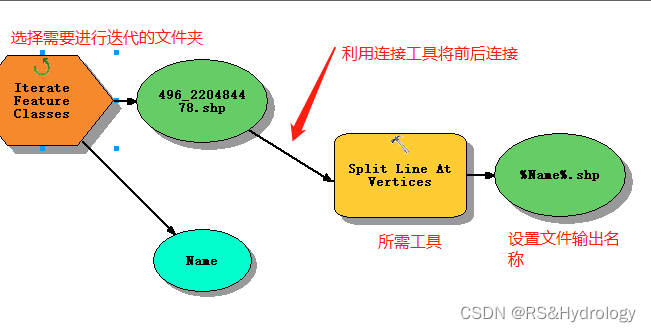
(5)点击运行即可。可以将模型保存,下次修改输入文件的路径,还可以使用。
二、批量对dbf表添加字段和字段计算
(1)需要的工具:
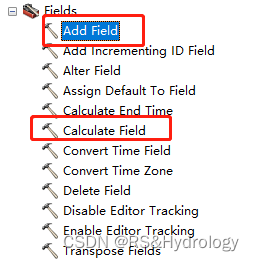
计算几何特征的工具:
我们经常在dbf表中利用calculate geometry 来计算经纬度,周长,面积,在model builder中与之对应的工具为:https://community.esri.com/t5/modelbuilder-questions/how-do-you-calculate-the-length-of-a-line-using-a/td-p/781344
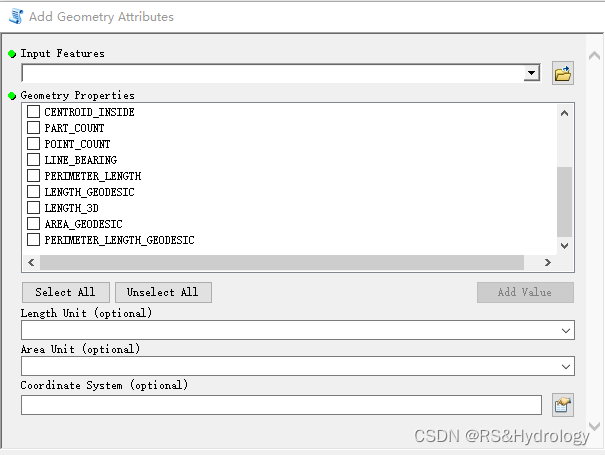
(2)添加迭代器,工具;
(3)通过连接工具进行模块连接操作;
(4)根据需要设置每个模块的内容:
如1) add_filed:
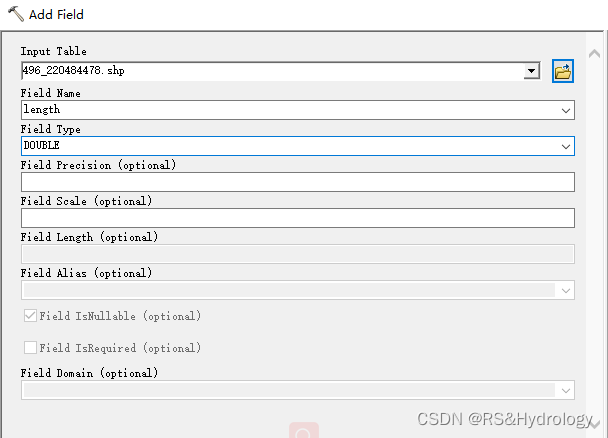
2) Add Geometry Attributes
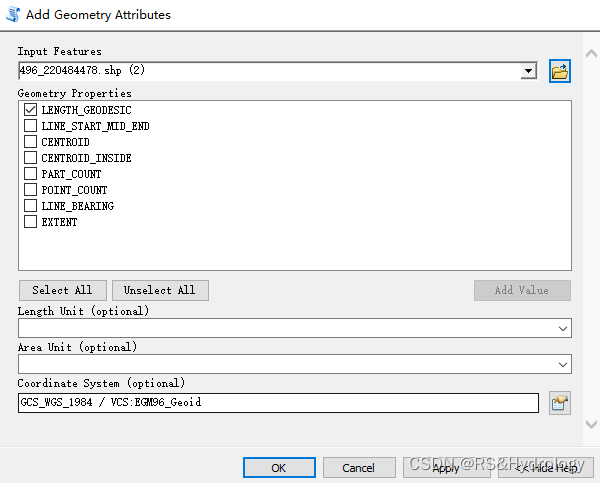
模型设计:
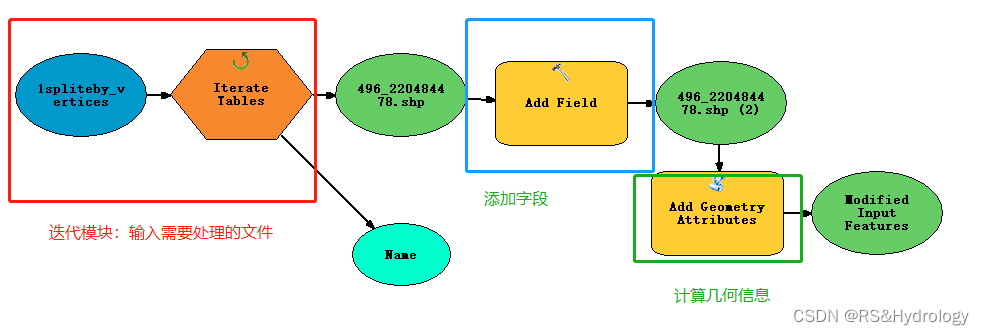
利用上面的方法会生成两列字段:
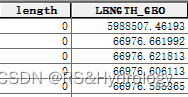
所以只需添加几何属性即可,默认会自动添加一列。
调整后的model builder:
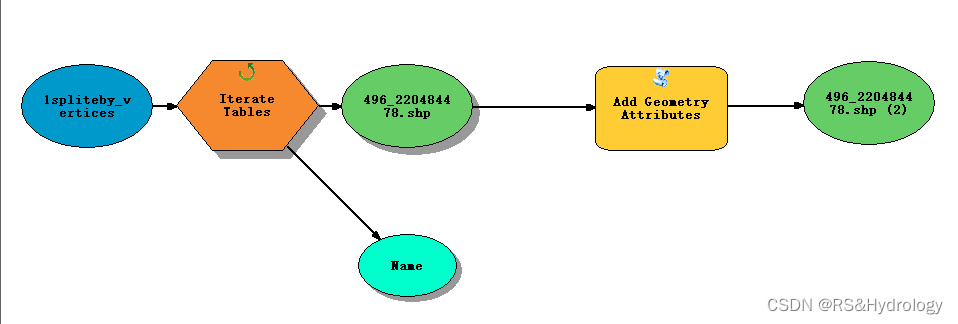
更新:
上面选择的迭代器无法循环,更改为feature classes:
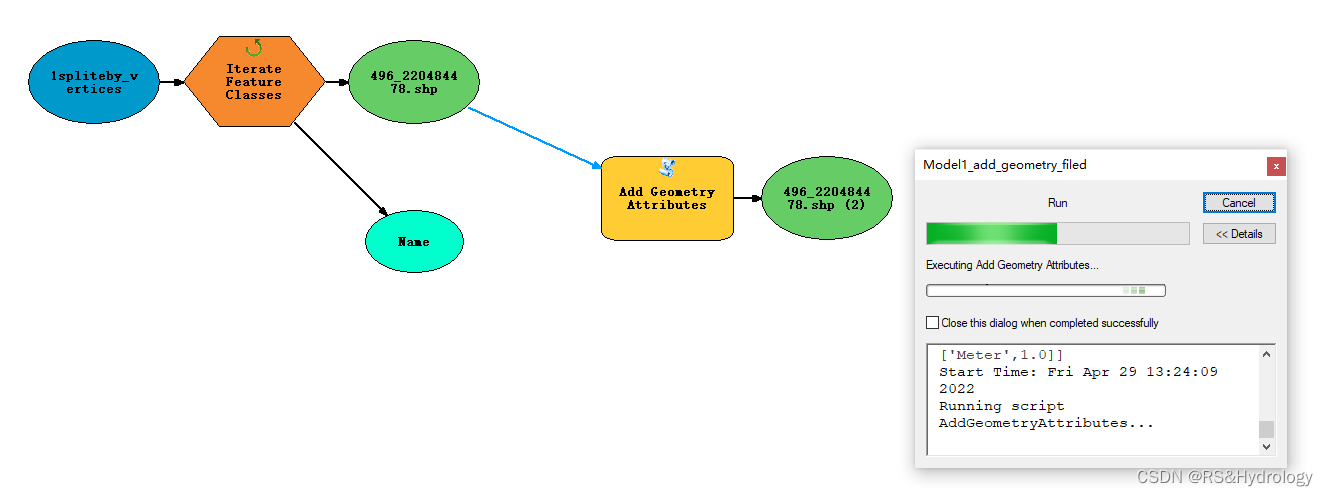
这里总结一下迭代器的选择属性:https://desktop.arcgis.com/zh-cn/arcmap/10.3/analyze/modelbuilder/a-quick-tour-of-using-iterators-for-iteration-looping-.htm
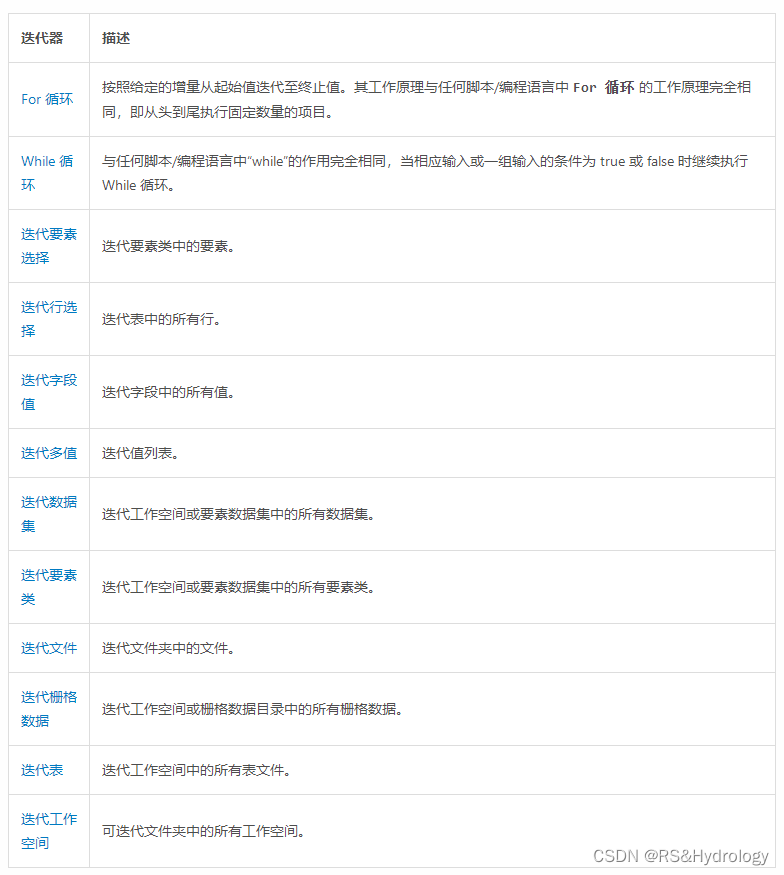
每种迭代器都有一组不同于其他迭代器的参数,但是所有迭代器工具的整体结构都非常相似。如较常使用的Iterate Feature Classes:
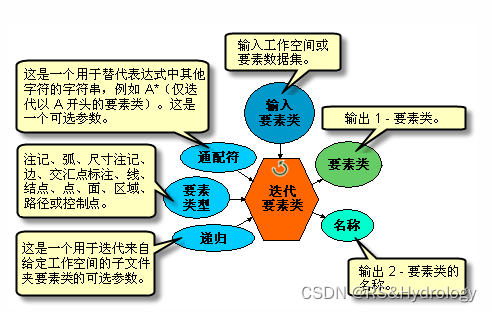
图片来源:arcgis帮助文档
三、批量按属性选择数据
(1)添加迭代器和所需工具,设置每个模块的内容
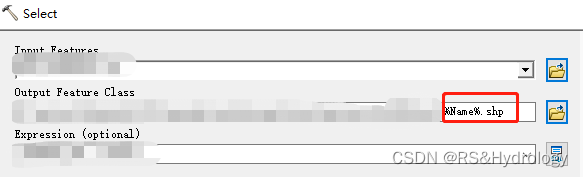
注意工具命名这里需要正则化处理:%Name%
(2)运行模型构建器
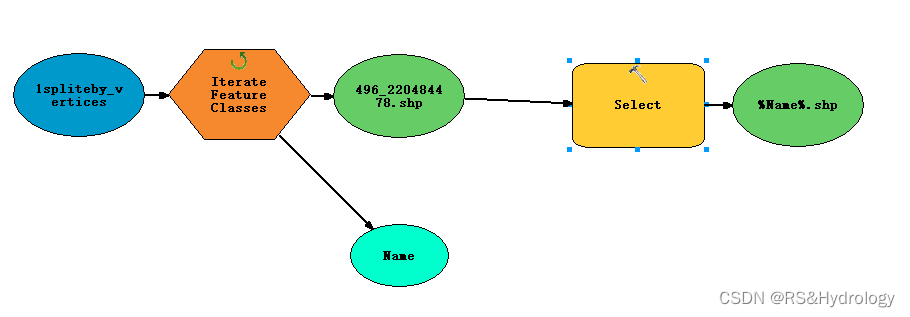
四、批量合并元素并删除字段
(1)确定数据处理工具和迭代器;
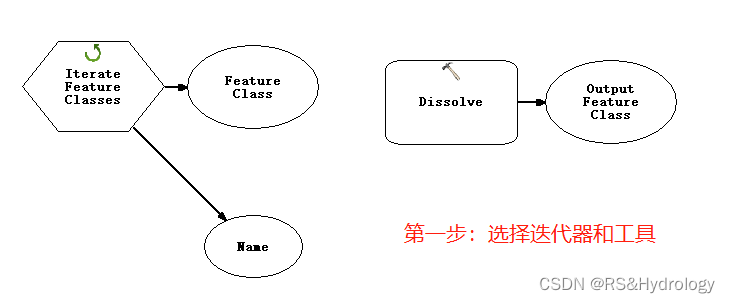
(2)设置每个模块的内容;
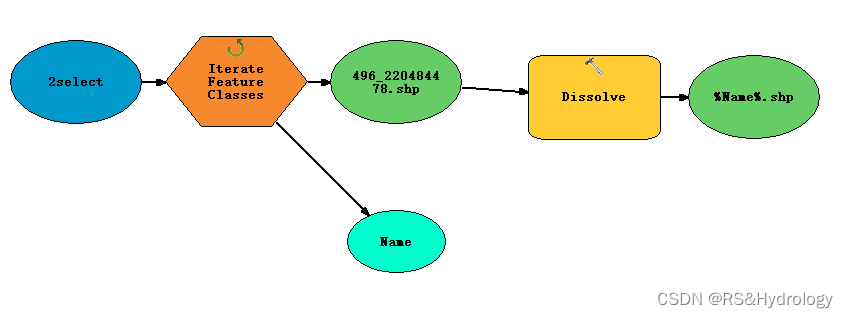
(3)运行模块。
注意先将之前的输入数据做备份。
学习资料:
1.arcmap帮助文档实例:https://pro.arcgis.com/zh-cn/pro-app/2.8/tool-reference/modelbuilder-toolbox/examples-of-using-model-only-tools-in-modelbuilder.htm


